1.BLINK系列产品BL-A1,BL-A2为内置驱动类型网卡,内置驱动,无需光驱,无需网上下载驱动,插到电脑上自动安装,免设置。
具体步骤如需:
1.首先关闭你电脑的防火墙,杀毒软件,电脑管家等,避免安装驱动时拦截。
2.把USB网卡插到笔记本,台式机的USB口上(如果是台式机,请插背后的USB,避免前面USB供电不足引起识别不到网卡或者信号不稳定)
3.稍等片刻,USB网卡会自动安装驱动,并自动设置好,你就可以用手机连接WIFI免费畅销网络了。
如果出现网卡没有自动安装驱动,说明你的电脑操作系统禁用了U盘,光盘自动运行服务(通常是360卫士,QQ电脑管家给禁用了),请按以下方法来手动安装。
鼠标点击“B-Link"光驱图标
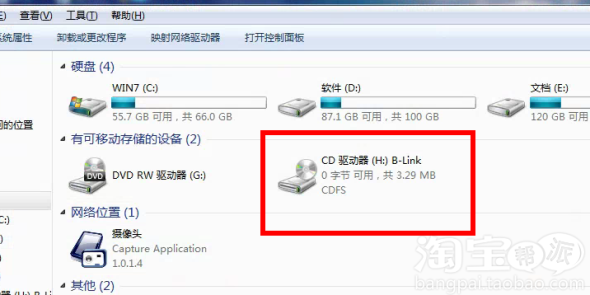
进入到光驱里面,鼠标双击“setup.exe“文件,驱动开始自动安装。
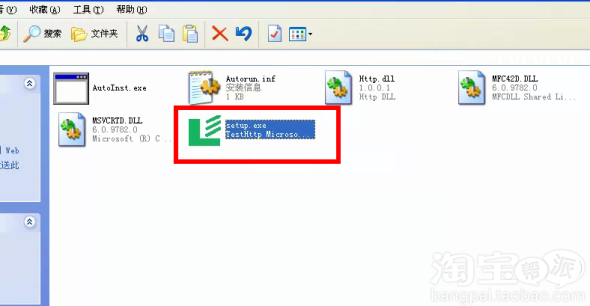
接下来就不用管了,程序无人职守自动安装,去抽根烟,看会电视,泡会妞,玩会游戏,等你回来驱动已经安装完毕并发射出免费WIFI啦。
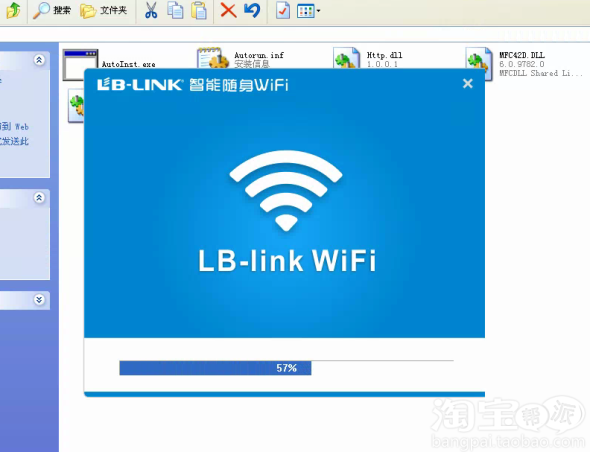
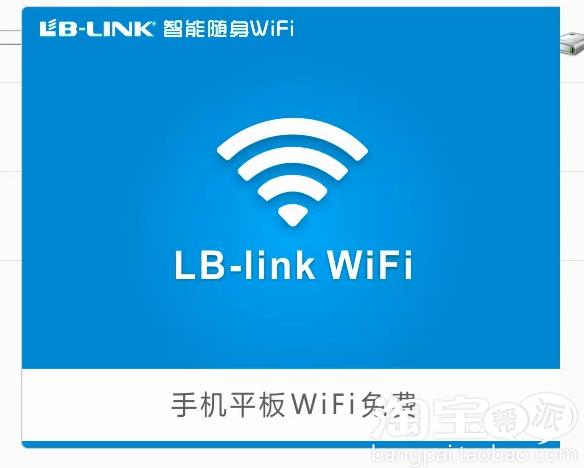
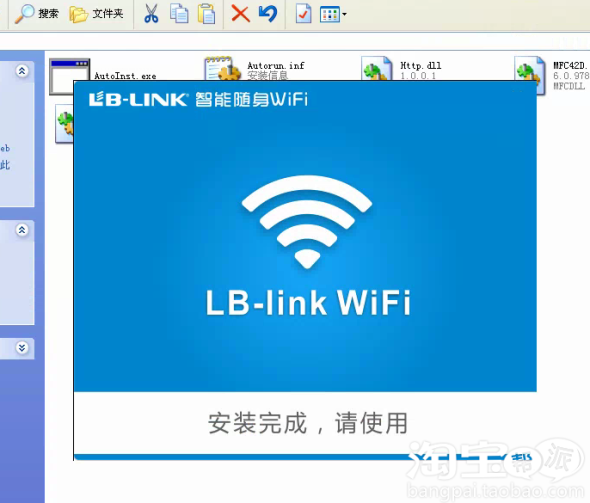
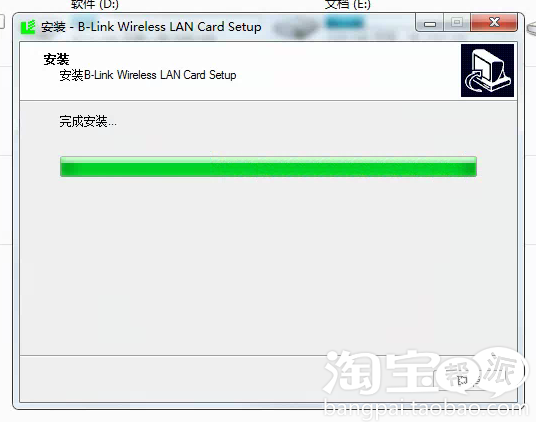

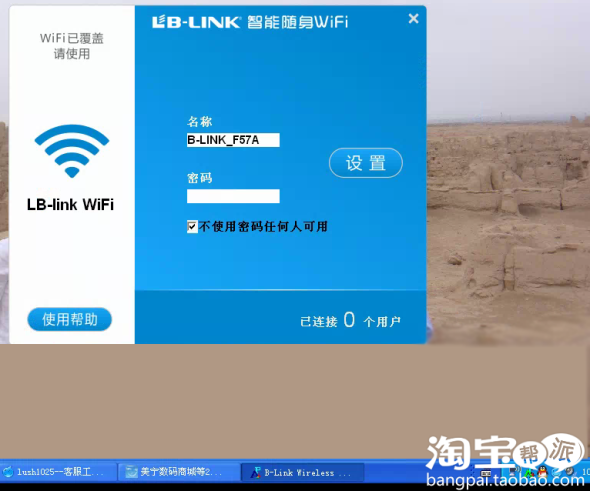
到此为止,驱动已经安装完毕并发射了WIFI,无线名称为:B-LINK_F57A,密码为空,当然这里大家可以自定义无线网的名称和无线密码(把勾去掉就可以输入密码啦),输入完毕点击“设置“即可。
此款网卡默认是发射模式,如果亲们要当台式机,笔记本的无线网卡接收无线上网使用,只需退出AP软件即可。
下面是XP系统的无线接收实例:
鼠标右键选择AP软件,点击”离开“退出软件。

为了避免下次开机AP发射软件自动启动,请到电脑开始菜单-》程序-》启动-》删除里面的BLINK软随身WIFI管理工具。
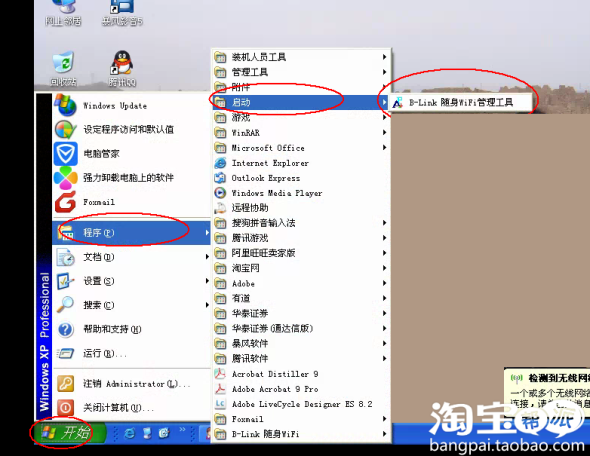
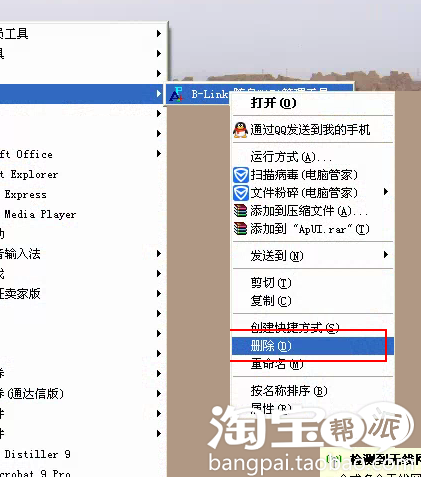
此时网卡会检测到无线网络

选择你自己的无线网络,正确输入密码就可以上网了。
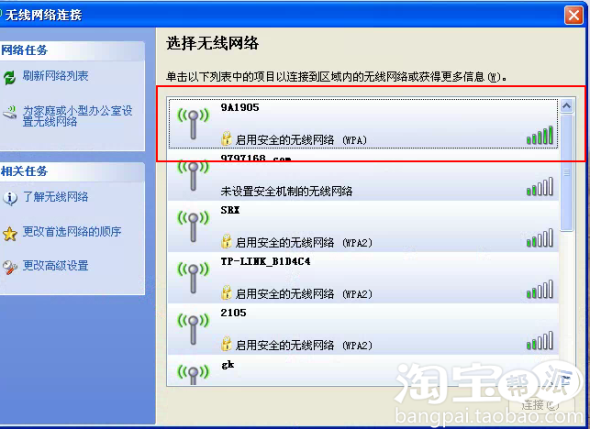
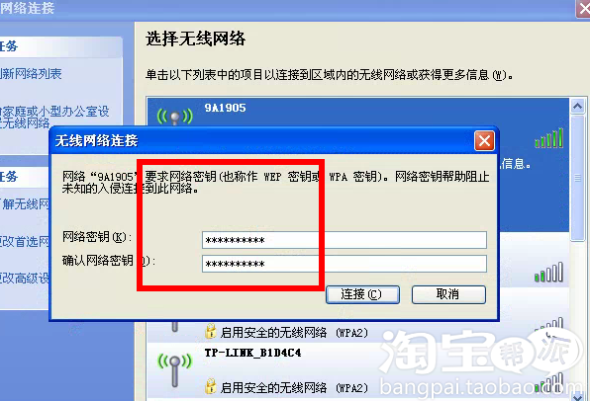
常见问题:
有部分客户说安装遇到下面的问题,都来说要退货,网卡有问题,其实不然,这是安装驱动前没有关闭防火墙,杀毒软件, 电脑管家,安装驱动的时候被拦截造成的。详见本篇文章开始部分。
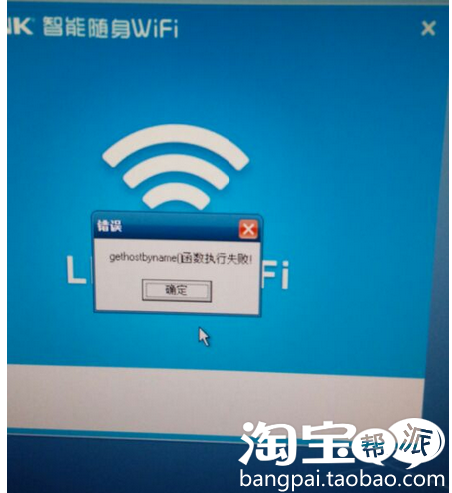
2025-09-26 / 64.68M

2025-09-26 / 209.74M

2025-09-26 / 157.32M

2025-09-26 / 123.38M

2025-09-26 / 105.63M

2025-09-26 / 90.42M
